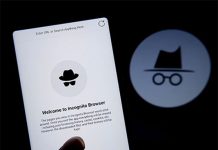Tổng hợp danh sách các phím tắt hay dùng nhất trên Google Chrome đối với hệ điều hành Windows và Mac OS. Hiện nay phím tắt Chrome chỉ có tác dụng trên máy tính PC, Laptop. Còn đối với điện thoại Android, iOS chúng ta vẫn chưa thực hiện được. Việc sử dụng phím tắt sẽ giúp người dùng giảm bớt được các thao tác thừa khi chỉ cần thực hiện trên màn phím mà không cần chuyển qua chuyển lại khi sử dụng chuột, đem lại hiệu quả làm việc cao và trông rất chuyên nghiệp.
Nội dung bài viết
Các phím tắt Google Chrome thường dùng
Phím tắt Chrome trên Windows
- Ctrl + 1 (đến 8): Chuyển đến tab có thứ tự tương ứng trên trình duyệt
- Ctrl + 9: Chuyển đến tab nằm vị trí cuối cùng trên trình duyệt
- Ctrl + T: Phím tắt mở một tab mới
- Ctrl + W: Đóng tab đang mở
- Ctrl + Shift + W: Đóng tất cả tab đang có trên trình duyệt
- Ctrl + Tab: Chuyển đổi giữa các tab đang mở
- Ctrl + Shift + T: Mở lại tab vừa đóng
- Alt + mũi tên trái: Quay lại trang trước
- Alt + mũi tên phải: Đến trang tiếp theo
- Ctrl + K: Đặt con trỏ vào thanh địa chỉ để nhập địa chỉ mới
- Ctrl + R (hoặc F5): Tải lại trang đang mở.
- F11: Bật chế độ toàn màn hình
- Home (hoặc Command + mũi tên lên): Cuộn lên đầu của trang web
- End (hoặc Command + mũi tên xuống): Cuộn xuống cuối của trang web
- Phím cách (hoặc Page Down): Cuộn xuống
- Shift + Phím cách (hoặc Page Up): Cuộn lên
- Ctrl + D: Đánh dấu trang hiện tại vào Bookmark.

Phím tắt Chrome trên Mac OS
Trên đây là những tổ hợp phím tắt thường dùng trên trình duyệt Google Chrome của hệ điều hành Windows 32 bit, 64 bit. Để sử dụng chúng trên Mac OS, bạn chỉ việc thay phím Ctrl thành Cmd để thực hiện.
Phím tắt mở tab mới trên Google Chrome
- Phím tắt mở 1 tab mới: Ctrl + T
- Phím tắt mở tab ẩn danh trên trình duyệt mới: Ctrl + Shift + N
Phím tắt đóng tab mới trên Google Chrome
- Phím tắt đóng tab hiện tại: Ctrl + W hoặc Ctrl + F4
- Phím tắt mở lại tab vừa đóng: Ctrl + Shift + T

Phím tắt Google Chrome sử dụng với chuột
| Chức Năng | Windows, Linux | macOS |
| Mở liên kết trong tab hiện tại (chỉ đối với chuột) | Kéo liên kết vào tab | Kéo liên kết vào tab |
| Mở liên kết trong tab nền mới | Ctrl + Nhấp vào liên kết | ⌘ + Nhấp vào liên kết |
| Mở liên kết và chuyển đến liên kết đó | Ctrl + Shift + Nhấp vào liên kết | ⌘ + Shift + Nhấp vào liên kết |
| Mở liên kết và chuyển đến liên kết đó (chỉ đối với chuột) | Kéo liên kết vào khoảng trống của thanh tab | Kéo liên kết vào khoảng trống của thanh tab |
| Mở liên kết trong cửa sổ mới | Shift + Nhấp vào liên kết | Shift + Nhấp vào liên kết |
| Mở tab trong cửa sổ mới (chỉ đối với chuột) | Kéo tab ra khỏi thanh tab | Kéo tab ra khỏi thanh tab |
| Di chuyển tab đến cửa sổ hiện tại (chỉ đối với chuột) | Kéo tab vào cửa sổ hiện có | Kéo tab vào cửa sổ hiện có |
| Trả tab lại vị trí ban đầu | Nhấn Esc trong khi kéo | Nhấn Esc trong khi kéo |
| Lưu trang web hiện tại của bạn dưới dạng dấu trang | Kéo địa chỉ web đến thanh Dấu trang | Kéo địa chỉ web đến thanh Dấu trang |
| Cuộn ngang trên trang. | Shift + Cuộn con lăn chuột | Option + Nhấp vào liên kết |
| Tải trang đích của đường dẫn liên kết xuống | Alt + Nhấp vào liên kết | |
| Hiển thị lịch sử duyệt web của bạn | Nhấp chuột phải vào biểu tượng Quay lại hoặc nhấp và giữ biểu tượng Quay lại. Nhấp chuột phải vào biểu tượng Tiếp theo hoặc nhấp và giữ biểu tượng Tiếp theo | Nhấp chuột phải vào biểu tượng Quay lại hoặc nhấp và giữ biểu tượng Quay lại. Nhấp chuột phải vào biểu tượng Tiếp theo hoặc nhấp và giữ biểu tượng Tiếp theo |
| Chuyển đổi giữa chế độ phóng to và chế độ cửa sổ | Nhấp đúp vào khoảng trống của thanh tab | |
| Phóng to mọi nội dung trên trang | Ctrl + Cuộn con lăn chuột lên | |
| Thu nhỏ mọi nội dung trên trang | Ctrl + Cuộn con lăn chuột xuống | |
| Tăng tối đa chiều cao của cửa sổ | Nhấp đúp vào khoảng trống của thanh tab |
Xem thêm: Cách Phóng To Thu Nhỏ Trên Google Chrome.
Xem nhiều hơn tại: GameZingMobile.Com -> App - Phần Mềm, Thủ Thuật